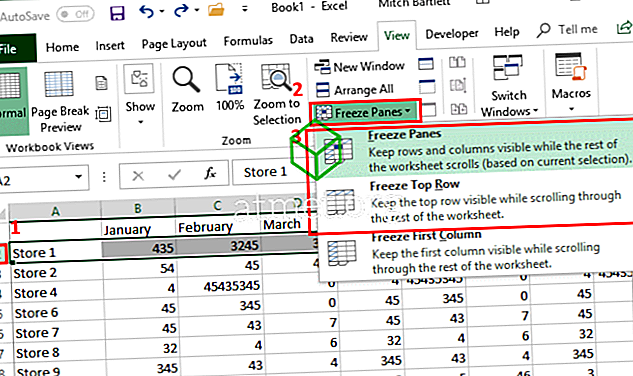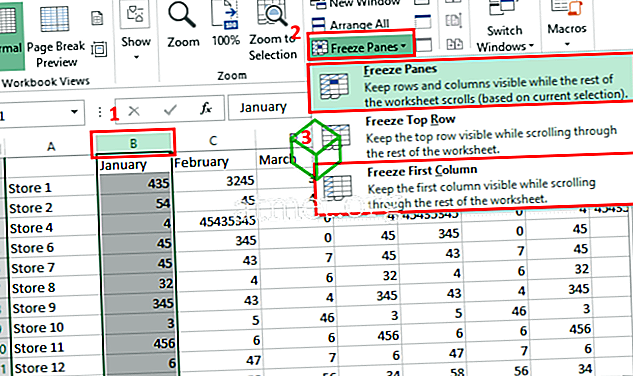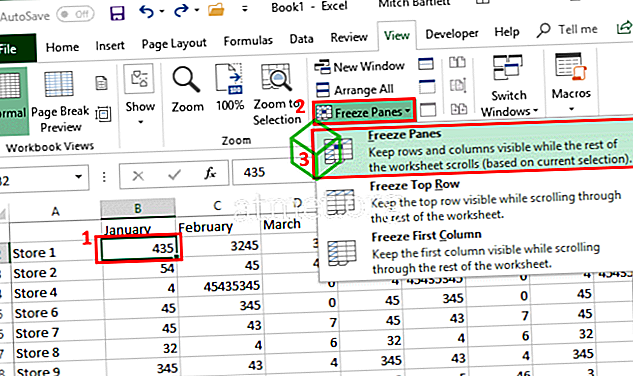Trong Microsoft Excel 2019, 2016 và, bạn có thể đóng băng các hàng và cột để khi bạn cuộn, các ô đó giữ nguyên vị trí. Điều này có thể thuận tiện cho các phần tiêu đề để bạn có thể thấy các tiêu đề của mình bất kể bạn cuộn đến đâu trong bảng tính.
Đóng băng một hàng
- Chọn hàng bên dưới hàng bạn muốn đóng băng . Để chọn một hàng, bạn cần chọn toàn bộ hàng ở bên trái.
- Với hàng được chọn, hãy nhấp vào tab Chế độ xem ở trên đỉnh, chọn vào Free Free Panes Panes và bạn sẽ thấy một số tùy chọn khác nhau mà bạn có thể chọn:
- Free Free Panes Panes sẽ đóng băng tất cả các hàng phía trên hàng bạn đã chọn.
- Hàng đầu Free Free Free Row sẽ chỉ đóng băng hàng trên bất kể hàng nào bạn hiện đã chọn.
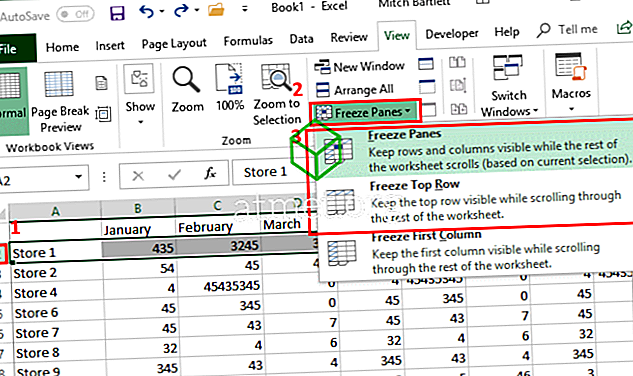
Lưu ý: Nếu bạn không thấy tùy chọn Freeze Panes, thì có thể là do bạn đã có panes đông lạnh. Chọn vùng Unreeze Panes, để bắt đầu lại.
Đóng băng một cột
- Để đóng băng một cột hoặc một tập hợp các cột, bạn cần chọn cột ở bên phải của cột mà bạn muốn đóng băng.
- Với cột đã được chọn, hãy nhấp vào tab Chế độ xem ở trên đỉnh, chọn vào Free Free Panes Panes và bạn sẽ thấy một số tùy chọn khác nhau mà bạn có thể chọn:
- Free Free Panes Panes sẽ đóng băng tất cả các cột ở bên trái của cột bạn đã chọn.
- Cột Freeze đầu tiên Cột sẽ đóng băng chỉ cột bên trái nhất cho dù bạn đang chọn cột nào.
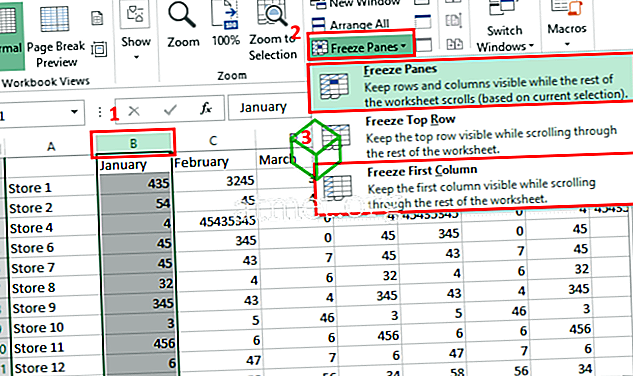
Cột và hàng đóng băng
Đóng băng một cột và một hàng cùng một lúc sẽ khó hơn một chút trừ khi bạn chỉ muốn đóng băng cột bên trái và hàng trên cùng, vì các tùy chọn đó luôn luôn có sẵn.
- Để đóng băng một tập hợp các cột và hàng cùng một lúc, nhấp vào ô bên dưới và bên phải các ô bạn muốn đóng băng. Ví dụ: nếu bạn muốn đóng băng cột A và hàng 1, bạn sẽ chọn ô B2 vì nó ở bên dưới và bên phải của các cột và hàng này.
- Với ô thích hợp được chọn, chọn tab Chế độ xem trực tuyến ở trên cùng và nhấp vào nút Free Free Panes, và chọn tùy chọn của Free Free Panes Panes trong trình đơn thả xuống.
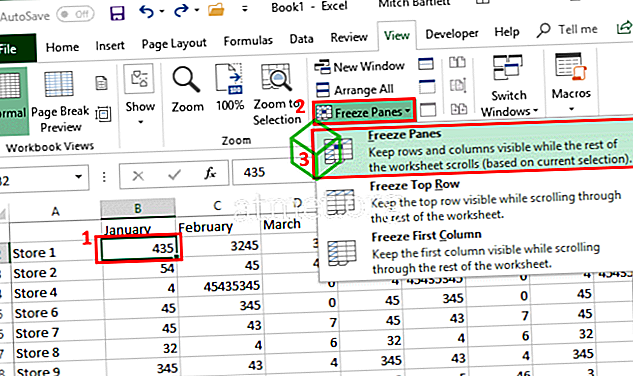
Tấm chắn gió
Để giải phóng các pan của bạn bất cứ lúc nào, chỉ cần nhấp vào tab Xem View và nhấp vào nút Free Free Panes Pan, sau đó chọn ra